外出先やリビングでタブレットの動画を大画面で楽しみたいのに、接続がうまくいかずイライラした経験はありませんか。
Fire TV Stickを使ってタブレット画面をテレビに映すときは機器やネットワーク設定、HDCP対応など確認項目が多く原因が分かりにくいこともあります。
この記事では必要機器とケーブル、Fire TV Stick側とタブレット側の設定、端末別手順、トラブル対策を実践的に解説します。
遅延や音声トラブル、接続できないケースごとの具体的な対処法や画質音声の改善ポイントまでカバーするので初めての方でも安心です。
まずは基本の接続手順から順に確認しましょう、詳しいステップは本文で説明します。
Fire TV Stickタブレットで見るときの接続手順

Fire TV Stickを使ってタブレット画面をテレビに映すと、動画や写真を大画面で楽しめます。
ここでは必要な機器から設定手順、注意点まで順を追って解説しますので、初めての方でも迷わず接続できるようにします。
必要な機器とケーブル
まずは物理的に必要な機器をそろえることが大切です。
| 機器 | 用途 補足 |
|---|---|
| Fire TV Stick | テレビに接続する本体 |
| タブレット | 画面を送る側の端末 |
| HDMIケーブルまたは延長アダプタ | テレビのHDMI端子に届かない場合の延長 |
| USB電源アダプタ | Fire TVの安定給電用 |
| Wi Fiルーター | 同一ネットワークに接続するため |
ネットワークの事前チェック
ミラーリングはWi Fiを介して映像を送受信しますので、まずはネットワーク状況を確認してください。
送信側と受信側は同じSSIDに接続していることが基本です。
可能であれば5GHz帯の利用を推奨します、干渉が少なく速度も安定しやすいです。
ルーターやFire TV、タブレットは最新のソフトウェアに更新しておいてください。
ストリーミングする場合は下りの帯域が十分かを計測し、HDなら目安として5〜10Mbps以上を確保してください。
VPNやゲストネットワークだと端末同士が見つからないことがあるので一時的にオフにして動作確認してください。
Fire TV Stick側のミラーリング設定
まずFire TV側の設定を有効にします。
一般的にはホーム画面から設定に入り、ディスプレイと音声またはディスプレイ設定の中にある画面ミラーリングを探します。
機種やOSバージョンによってはホームボタン長押しでミラーリング画面を呼び出せる場合がありますので、試してみてください。
画面ミラーリングを有効にすると、接続を待機するためのデバイス名が表示されます、これをタブレット側で選びます。
接続に失敗する場合はFire TVを再起動し、再試行してみてください。
タブレット側の画面共有設定
タブレット側では画面共有機能をオンにします。
Android系では設定の接続済みデバイスやキャスト、画面のキャストなどから操作できます。
Fireタブレットではクイック設定や設定メニューにミラーリング項目があるため、そちらを有効にしてください。
画面共有を開始する前に省電力モードやデータセーバーをオフにしておくと安定します。
セキュリティで検出や許可が求められたら、接続を許可して進めてください。
ミラーリング開始(標準機能)
標準機能での接続は最もシンプルです。
AndroidやFireタブレットの通知パネルを下に引き、キャストや画面ミラーリングをタップします。
検出されたデバイス一覧からFire TVの表示名を選択してください。
接続が確立するとタブレット画面がテレビに表示されます。
映像が途切れる場合は一度切断して再接続し、周辺機器の干渉を減らしてください。
ミラーリング開始(アプリ利用)
Fire TVがAirPlayに対応していない場合や追加機能を使いたい場合はアプリを利用します。
Fire TV側にアプリをインストールして、タブレットから接続します。
- AirScreen
- AllCast
- LocalCast
- Miracast対応アプリ
例えばAirScreenはAirPlayやGoogle Castに対応しており、iPadやAndroidとも接続しやすいです。
アプリを起動したら画面の指示に従い、同一ネットワーク上の端末からアクセスしてください。
有料機能が必要な場合もありますので、事前に仕様を確認しておくと安心です。
保護コンテンツとHDCP制限
注意点として、NetflixやAmazon Prime VideoなどのDRM保護されたコンテンツはミラーリングでは映らない場合があります。
これはHDCPという著作権保護技術の影響によるもので、ミラーリングを拒否する仕様です。
こうした場合はFire TV上で公式アプリを直接起動して視聴することをおすすめします。
4KまたはHDRコンテンツではHDCPのバージョンが重要になるため、テレビとケーブルの規格も確認してください。
それでも問題が続く際は機器のファームウェア更新やメーカーサポートに問い合わせてください。
タブレット別の具体的な接続手順

この章では、Fireタブレット、一般的なAndroidタブレット、iPadでFire TV Stickに画面を表示するための具体的な手順を分かりやすく解説します。
機種ごとの違いや便利な代替方法も紹介しますので、手元のタブレットで試しながら進めてください。
Fireタブレット
Fireタブレット同士の連携は相性が良く、設定も比較的シンプルです。
事前準備として、FireタブレットとFire TV Stickを同じWi‑Fiネットワークに接続してください。
クイック設定を使うと素早くミラーリングを開始できます。
- 画面を上から下へスワイプ
- クイック設定の「ミラーリング」を選択
- 表示されたFire TV Stickの名前をタップ
- 接続を確認して完了
古いFire OSの場合は、設定メニューのディスプレイ関連に画面ミラーリングの項目があることがありますので確認してください。
ミラーリングがうまくいかないときは、一度タブレットを再起動すると改善する場合が多いです。
Androidタブレット
Androidタブレットからのキャストは機種やOSバージョンで操作が異なりますが、代表的な手順を押さえておけば対応できます。
まずはタブレットとFire TV Stickを同じネットワークに接続し、Fire TV側で受信待ちの状態にします。
タブレット側ではクイック設定の「キャスト」や「スクリーン共有」を開き、表示されたFire TV Stickを選びます。
機種によってはGoogle Homeアプリからのキャストが安定することもありますので、純正機能で接続できない場合は試してください。
| 項目 | 推奨 |
|---|---|
| OSバージョン | Android 8以上 |
| Wi‑Fi帯域 | 5GHz推奨 |
| 代替アプリ | Google HomeまたはMiracast対応アプリ |
上記の環境を満たしていても接続に失敗することがありますので、その場合はルーターやFire TVの再起動を試してください。
iPad(iOS)
iPadからFire TV Stickへ画面を映す場合、AirPlayに対応しているかが大きな分岐点になります。
まずiPadとFire TVを同じWi‑Fiに接続してください。
Fire TVがAirPlayをサポートしていれば、コントロールセンターの「画面ミラーリング」からFire TVを選ぶだけで接続できます。
AirPlayをサポートしていない古いFire TV Stickや一部の環境では、Fire TVにAirScreenなどの受信アプリをインストールするとiPadからミラーリングが可能になります。
受信アプリを使う際は、アプリの指示に従ってiPadの画面ミラーリングを有効にしてください。
著作権保護されたコンテンツは表示されないことがある点だけ注意が必要です。
よくあるトラブル別の対処法
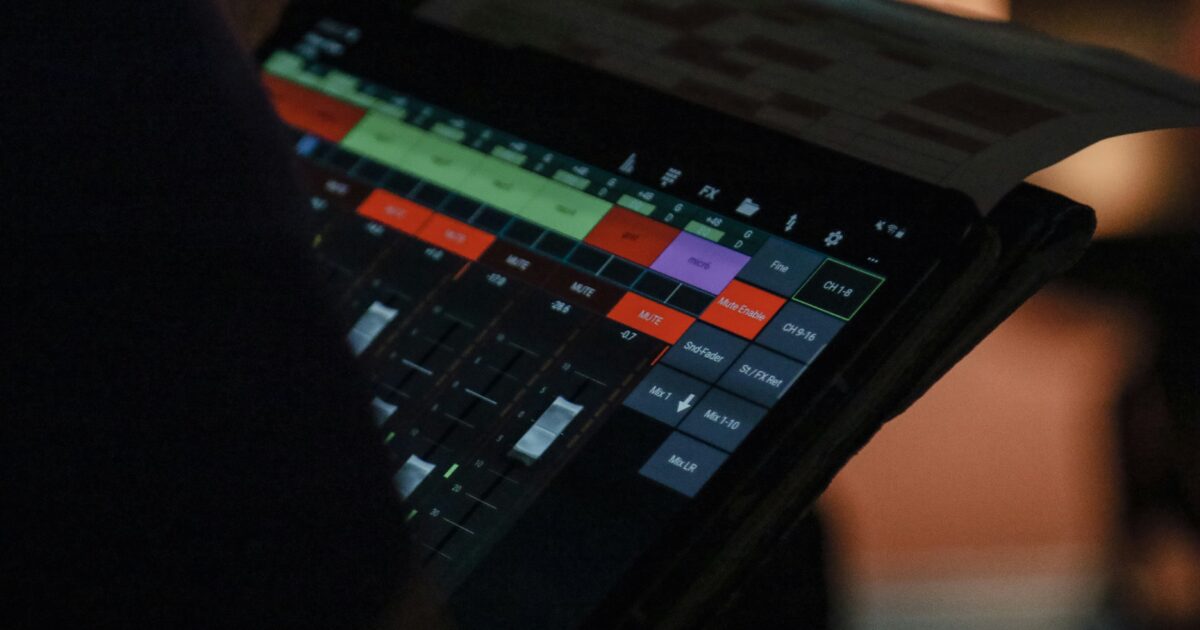
Fire TV Stickとタブレットの接続で起きやすいトラブルを、原因ごとに分かりやすく整理して対処法を紹介します。
まずは基本の確認から順に行うことで、手間をかけずに解決できる場合が多いです。
接続先が表示されない
接続先が一覧に出てこない場合は、まずFire TV Stickとタブレットが同じWi‑Fiに接続されているかを確認してください。
また、Fire TV側のミラーリング機能が有効になっているか、タブレット側で探索可能な状態になっているかも合わせて確認します。
それでも見つからないときは、片方または両方の再起動を試すと改善することが多いです。
| 原因 | 対処 |
|---|---|
| 別ネットワークに接続 | 同じSSIDに接続する |
| ミラーリング無効 | Fire TVの設定を有効にする |
| デバイス名非表示 | タブレットの画面共有をオンにする |
| 古いソフトウェア | OSやアプリを更新する |
画面が途切れる・遅延
画面表示が途切れる、音声と映像の遅延が大きいときは、ネットワーク帯域と電波環境を疑ってください。
特に高画質ストリーミングやHDMI経由での出力時には、安定した5GHz帯の使用が効果的です。
以下のポイントを順に確認すると、原因の特定と改善が進みます。
- ルーターと端末の距離を縮める
- 5GHz帯に切り替える
- 他のストリーミングを停止する
- Fire TVとタブレットを再起動する
- 有線接続可能なら有線化を検討する
これらで改善しない場合は、動画画質設定を一段落として落とすと、遅延と途切れが減ることがあります。
音声だけ出ない
映像は出るけれど音だけ出ないときは、まずテレビとFire TVの音量設定やミュート状態を確認してください。
Bluetoothスピーカーやヘッドホンをペアリングしている場合は、出力先がそちらに切り替わっていないかも確認します。
アプリ固有の問題で音声が出ないケースもあり、その場合はアプリの音声設定や権限を見直す必要があります。
さらにHDMI ARCや外部AV機器を経由していると、音声フォーマットの非対応で無音になることがあるので、テレビ側の音声出力設定を変更して試してください。
アプリが起動しない
特定のアプリが起動しないときは、まずアプリのアップデートとFire TVのシステムアップデートを確認してください。
起動時にフリーズする場合は、アプリのキャッシュをクリアすると改善することが多いです。
それでもダメなときは、一度アプリをアンインストールして再インストールするか、別の同種アプリで動作を確認してみてください。
古いFire OSや非対応アプリの場合は、利用自体が制限されることがあるため、対応状況を公式情報で確認することをおすすめします。
Wi-Fi接続が頻繁に切れる
Wi‑Fiが頻繁に切断される場合は、ルーターの配置や周囲の電波干渉をチェックしてください。
電子レンジや無線機器、隣家のWi‑Fiが干渉源になっていることが多く、チャネル変更で改善することがあります。
またルーターのファームウェア更新や再起動を行い、一時的にデバイスを減らして様子を見るのも有効です。
どうしても不安定なら、有線LANアダプタを使った有線接続や、メッシュWi‑Fi導入で安定化を図ることを検討してください。
画質音声操作性を改善する設定
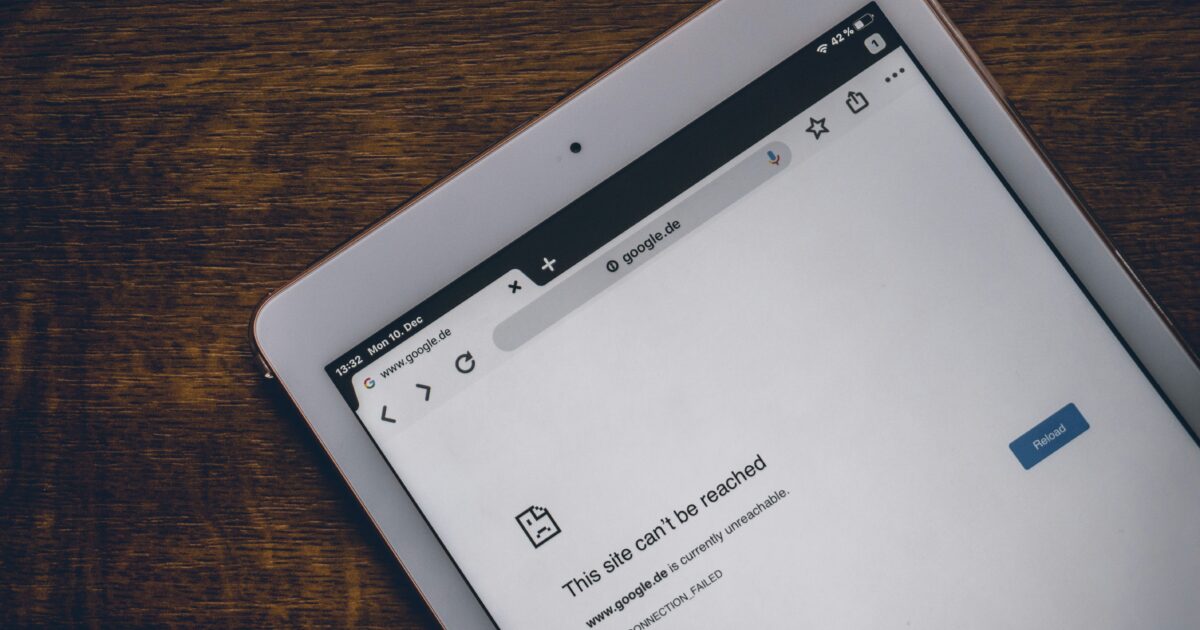
Fire TV Stickをタブレットで使う際の画質や音声、操作性は設定次第で大きく変わります。
ここでは実用的な調整方法を段階的に解説し、より快適な視聴環境を作る手順を紹介します。
解像度と画面比率調整
まずFire TV Stick本体の設定で解像度を確認してください。
設定>ディスプレイと音声>ディスプレイ>解像度から、テレビやタブレットのネイティブ解像度に合わせることをおすすめします。
タブレットでミラーリングするときは、出力側の解像度が高すぎると帯域幅を圧迫して遅延や画質劣化の原因になりますので、適宜一段階下げて試してください。
縦横比が合わないときは、Fire TV側で拡大縮小や画面調整を行うか、タブレット側の画面回転設定を固定してから再接続してください。
ネットワーク最適化
映像品質や遅延は主にネットワーク品質に依存しますので、以下の点を順に確認してください。
- 5GHz帯のWi-Fiを利用
- ルーターとデバイスを近づける
- 不要な同時接続を減らす
- ルーターの再起動を試す
- 帯域制御やQoSを有効化
有線接続が可能な状況であれば、Fire TV専用のイーサネットアダプタを利用すると安定性が向上します。
また、家庭内の他デバイスが大量の通信を行っている時間帯は避けると滑らかな再生につながります。
HDMI出力とテレビ側設定
テレビと接続する場合は、HDMI設定を見直すと画質や音の問題が改善することが多いです。
以下の表は代表的な設定項目と推奨値をまとめたものですので、参照しながら調整してください。
| 設定項目 | 推奨値または備考 |
|---|---|
| HDMIポート | HDMI 2 HDMI 3 |
| 入力信号モード | 自動切替 または 1080p |
| 画面比率 | フルスクリーン オーバースキャンオフ |
| 画質モード | 標準 ゲームモードオフ時は画像強調を控える |
テレビの「ゲームモード」は入力遅延を減らす一方で、映像処理を簡素化するため色味が変わることがあります。
HDR映像を扱う場合は、テレビとFire TVの両方でHDRが有効になっているか確認してください。
音声出力切替と同期調整
音が遅延する場合は、まずFire TVの音声出力設定を確認してください。
設定>ディスプレイと音声>オーディオから、出力先をテレビ内蔵スピーカー、外部サウンドバー、AVアンプなど適切に選んでください。
外部機器を使うときは、AVアンプやサウンドバー側でも入力信号形式を一致させることが重要です。
音声と映像のズレが残る場合は、AVアンプやテレビの音声同期(リップシンク)機能でミリ秒単位の調整を行ってください。
さらにアプリによっては音声遅延の影響が出やすいものがありますので、別のプレイヤーアプリで再生して挙動を比較すると原因特定がしやすくなります。
導入前の最終チェックリスト

Fire TV Stickとタブレットでミラーリングを始める前に、最終確認を行いましょう。
事前に点検しておくと、接続トラブルを減らせます。
- Fire TV Stickの電源とHDMI接続の確認
- Fire TVとタブレットを同じWi-Fiに接続
- Fire TVでミラーリング機能が有効になっていること
- タブレット側の画面共有またはキャスト許可の確認
- アプリとOSを最新バージョンに更新
- 保護コンテンツ(HDCP)の制限有無の確認
- ルーターの再起動や近接干渉の対策
これらをチェックすれば、スムーズな導入につながります。

